JAVA最新版JDK 23 安装教程详解
Java Development Kit (JDK) 23 是Oracle发布的最新长期支持版本 (LTS) 之一,它带来了许多新特性和改进。 本教程将详细介绍如何在Windows、macOS和Linux系统上安装JDK 23,并涵盖一些常见问题和解决方法。
一、 准备工作
在开始安装之前,请确保您已经完成了以下准备工作:
-
系统要求: JDK 23 对系统资源的要求相对较高。建议至少拥有以下配置:
- 处理器: 现代多核处理器 (双核及以上)
- 内存: 8GB 或更多 RAM
- 硬盘空间: 至少 10GB 可用空间 (安装程序和相关文件)
- 操作系统: Windows 10/11 (64 位), macOS 11 或更高版本 (64 位), Linux (64 位,支持多种发行版,如 Ubuntu, CentOS, Fedora 等)。 请注意,JDK 23 不支持 32 位操作系统。
-
下载JDK 23(包含Windows、macOS和Linux安装包): https://pan.quark.cn/s/d88b6b985f0d
-
管理员权限: 安装JDK 23 需要管理员或root权限。
二、 Windows 系统安装教程
-
运行安装程序: 双击下载的
.exe文件,运行JDK 23安装程序。
-
自定义安装路径 (可选): 安装程序默认会将JDK安装到
C:\Program Files\Java\jdk-23目录。您可以点击"更改"按钮选择自定义安装路径。 建议选择一个路径,避免包含空格或特殊字符。
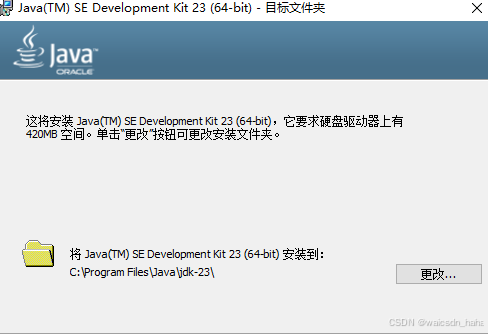
-
选择安装组件: 安装程序可能允许您选择安装哪些组件 (例如,仅安装JDK,或同时安装JRE)。 一般情况下,选择默认选项即可。
-
等待安装完成: 安装程序将会自动完成安装过程,这可能需要几分钟时间。 请耐心等待,并确保您的网络连接稳定。
-
配置环境变量: 安装完成后,需要配置环境变量以便系统能够找到JDK。 具体步骤如下:

- 打开"系统属性" (搜索"环境变量")。
- 点击"环境变量"。
- 在"系统变量"中,找到名为
JAVA_HOME的变量 (如果没有,则点击"新建")。 将变量值设置为JDK的安装路径 (例如,C:\Program Files\Java\jdk-23)。
- 在"系统变量"中,找到名为
Path的变量。 点击"编辑",添加以下两个路径:%JAVA_HOME%\bin%JAVA_HOME%\lib
- 点击"确定"保存更改。
-
验证安装: 打开命令提示符 (cmd),输入
java -version和javac -version命令。 如果安装成功,将会显示JDK的版本信息。
三、 macOS 系统安装教程
-
打开下载文件: 双击下载的
.dmg文件,打开安装程序。 -
拖拽安装: 将JDK 23的图标拖拽到"应用程序"文件夹中。
-
配置环境变量: macOS 的环境变量配置方式与Windows略有不同。您可以通过编辑
.zshrc或.bashrc文件来配置环境变量。 打开终端,输入以下命令并根据您的JDK安装路径修改:echo 'export JAVA_HOME=(/usr/libexec/java_home -v 23)' >> ~/.zshrc # 或 ~/.bashrc echo 'export PATH="JAVA_HOME/bin:$PATH"' >> ~/.zshrc # 或 ~/.bashrc
source ~/.zshrc # 或 source ~/.bashrc -
验证安装: 打开终端,输入
java -version和javac -version命令。 如果安装成功,将会显示JDK的版本信息。
四、 Linux 系统安装教程
Linux 系统的安装方法取决于您的发行版。 一般来说,您可以使用包管理器 (例如,apt, yum, dnf) 来安装JDK。 以下以Ubuntu为例:
-
添加Oracle Java仓库 (如果需要): Oracle JDK 可能不在默认的软件仓库中。 您可能需要添加Oracle的Java仓库。 具体步骤请参考Oracle官方文档或您的发行版文档。
-
使用包管理器安装: 在终端中输入以下命令 (根据您的发行版选择合适的命令):
sudo apt update # 更新软件包列表
sudo apt install default-jdk # 安装默认JDK (可能不是JDK 23,需要检查版本)或者,如果知道JDK 23的包名,可以使用更精确的安装命令
-
配置环境变量: 与macOS类似,您可以编辑
.bashrc或其他 shell 配置文件来配置环境变量。 添加以下内容:export JAVA_HOME=/usr/lib/jvm/java-23-openjdk-amd64 # 根据实际路径修改
export PATH="JAVA_HOME/bin:PATH"
source ~/.bashrc -
验证安装: 打开终端,输入
java -version和javac -version命令。 如果安装成功,将会显示JDK的版本信息。
五、 常见问题及解决方法
- 安装失败: 检查您的网络连接,确保您有足够的磁盘空间,并且拥有管理员权限。
- 环境变量配置错误: 仔细检查
JAVA_HOME和PATH环境变量的设置,确保路径正确。 - 版本冲突: 如果您已经安装了其他版本的JDK,可能会导致版本冲突。 您可以使用
update-alternatives命令 (Linux) 或卸载旧版本JDK (Windows/macOS) 来解决这个问题。 - 找不到java命令: 重新启动您的计算机或终端,使环境变量更改生效。
六、 总结
本教程详细介绍了如何在Windows、macOS和Linux系统上安装JDK 23。 请根据您的操作系统选择相应的安装步骤,并仔细阅读每个步骤的说明。 如果遇到任何问题,请参考Oracle官方文档或寻求技术支持。 记住,安装完成后务必验证安装是否成功。 祝您安装顺利!